docker學習(三) docker容器操作(容器建立、刪除、檢視、啟動、停止)
阿新 • • 發佈:2018-12-19
檢視容器
檢視正在執行的容器
docker ps
 個列意義:
個列意義:
| 引數名稱 | 引數意義 |
|---|---|
| CONTAINER ID | 容器id |
| IMAGE | 建立容器時所使用的映象 |
| COMMAND | 執行容器中的軟體執行的命令 |
| CREATED | 容器的建立時間 |
| STATUS | 容器的狀態: UP 表示執行狀態 Exited 表示關閉狀態 |
| PORTS | 宿主機埠和容器中軟體的埠的對應關係 |
| NAMES | 容器的名稱 |
檢視所有的容器(包含了正在執行的容器以及之前啟動過的容器)
docker ps -a
檢視最後一次執行的容器
docker ps -l
檢視停止的容器
docker ps - 容器建立
命令:
docker run
引數: 在建立容器的時候我需要使用一下引數.其中常用到的引數如下:
| 引數名稱 | 引數意義 |
|---|---|
| -i | 執行容器 |
| -t | 表示容器啟動後會進入其命令列。加入這兩個引數後,容器建立就能登入進去。即分配一個偽終端。 |
| -d | 在 run 後面加上-d 引數,則會建立一個守護式容器在後臺執行(這樣建立容器後不會自動登入容器,如果只加-i -t 兩個引數,建立後就會自動進去容器) |
| –name | –name 為建立的容器命名 |
| -v | 表示目錄對映關係(前者是宿主機目錄,後者是對映到宿主機上的目錄),可以使用多個-v 做多個目錄或檔案對映。注意:最好做目錄對映,在宿主機上做修改,然後共享到容器上 |
| -p | 表示埠對映,前者是宿主機埠,後者是容器內的對映埠。可以使用多個-p 做多個埠對映 |
建立容器大致氛圍兩類:
互動式容器 和 守護式容器
建立互動式容器
docker run -it --name=mjw_tomcat -p 8888:8080 -v /usr/local/webapps/:/usr/local/tomcat/webapps tomcat
run:建立容器 -i -t (如上引數說明) –name 指定容器名稱 -p : 指定埠對映 8888 是我宿主機器埠,對映到tomcat8080埠 -v: 指定目錄對映 前面是我宿主機的目錄,對映到tomcat專案目錄 tomcat: 指定映象
訪問宿主機的8888 埠
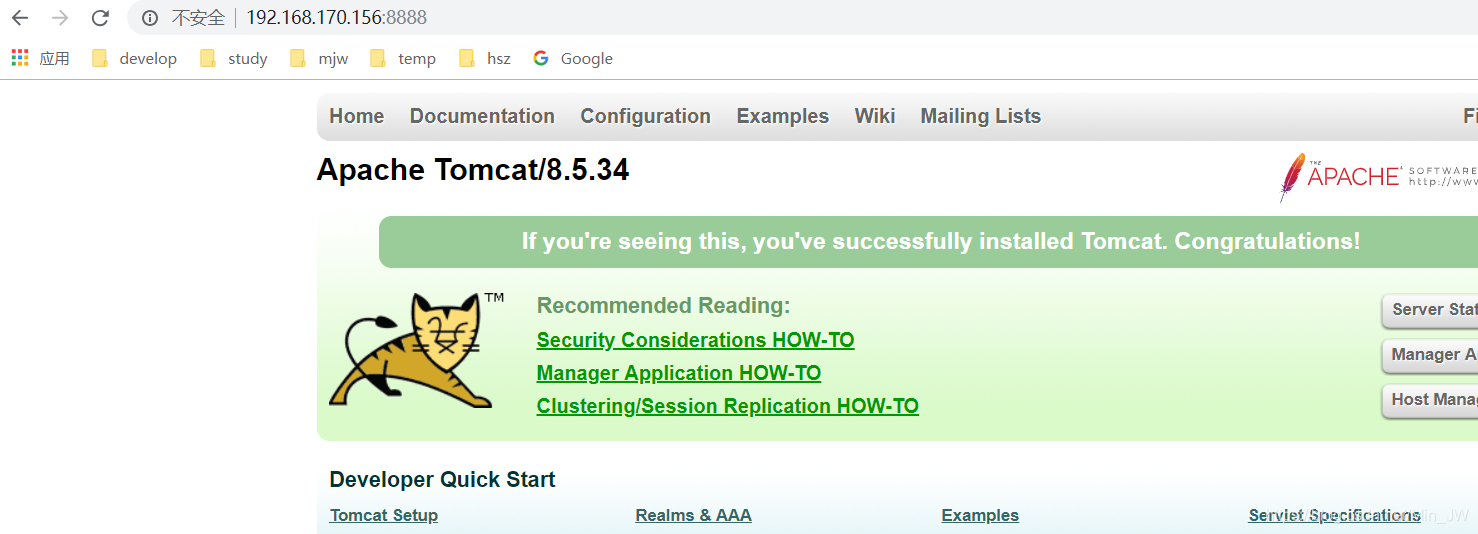 當Crtl C 退出後,容器即關閉,tomcat將無法訪問,這就是互動式容器的特點: 當我們推出容器以後,容器就關閉了。
當Crtl C 退出後,容器即關閉,tomcat將無法訪問,這就是互動式容器的特點: 當我們推出容器以後,容器就關閉了。

建立守護式容器
docker run -di --name=mjw_tomcat2 -p 8088:8080 -v /usr/local/webapps/:/usr/local/tomcat/webapps tomcat
 這次建立 ,命令列視窗並未進入到docker容器中,訪問宿主機8088 一樣可以訪問到tomcat。
注: 注意 name不可以重複,剛才已經使用了mjw_tomcat 所以這次要更改一個name
這次建立 ,命令列視窗並未進入到docker容器中,訪問宿主機8088 一樣可以訪問到tomcat。
注: 注意 name不可以重複,剛才已經使用了mjw_tomcat 所以這次要更改一個name
進入守護式容器
守護式容器不像互動式建立後進入容器中,可執行命令。那麼怎麼進入容器內進行操作呢。
docker exec -it 容器name (或容器id) /bin/bash
 使用exit 命令即可退出容器內命令列。退出後容器依然處於執行狀態。
使用exit 命令即可退出容器內命令列。退出後容器依然處於執行狀態。
容器啟動、停止
##容器啟動
docker start $CONTAINER_NAME/ID
##容器停止
docker stop $CONTAINER_NAME/ID
容器刪除
## 刪除單個容器
docker rm $CONTAINER_ID/NAME
##刪除所有的容器
docker rm `docker ps -a -q`
注:只能刪除關閉的容器
